
Denna programvara kommer att hålla dina drivrutiner igång, vilket skyddar dig från vanliga datorfel och maskinvarufel. Kontrollera alla dina förare nu i tre enkla steg:
- Ladda ner DriverFix (verifierad nedladdningsfil).
- Klick Starta skanning för att hitta alla problematiska drivrutiner.
- Klick Uppdatera drivrutiner för att få nya versioner och undvika systemfel.
- DriverFix har laddats ner av 0 läsare den här månaden.
De Windows Defender Firewall i Win 10 övervakar nätverkstrafik och blockerar otillåtna program som ansluter till internet. Således kan vissa användare ibland behöva stänga av Windows-brandväggen. eller åtminstone konfigurera brandväggens inställningar för att aktivera vissa program genom den. Vissa användare har dock sagt att Windows 10-brandväggen är inaktiverad men fortfarande blockerar program.
Hur hindrar jag att brandväggen blockerar program i Windows 10?
1. Stäng av brandväggen via Advanced Security Window
- För att säkerställa att Windows Defender-brandväggen är avstängd för alla nätverksprofiler, försök att stänga av den via Advanced Security istället. Öppna sökrutan Win 10 med Windows-tangenten + S snabbtangent.
- Ange sedan nyckelordet ”avancerad säkerhet” i rutan Skriv här för att söka.
- Klicka på Windows Defender Firewall med avancerad säkerhet för att öppna fönstret som visas direkt nedan.
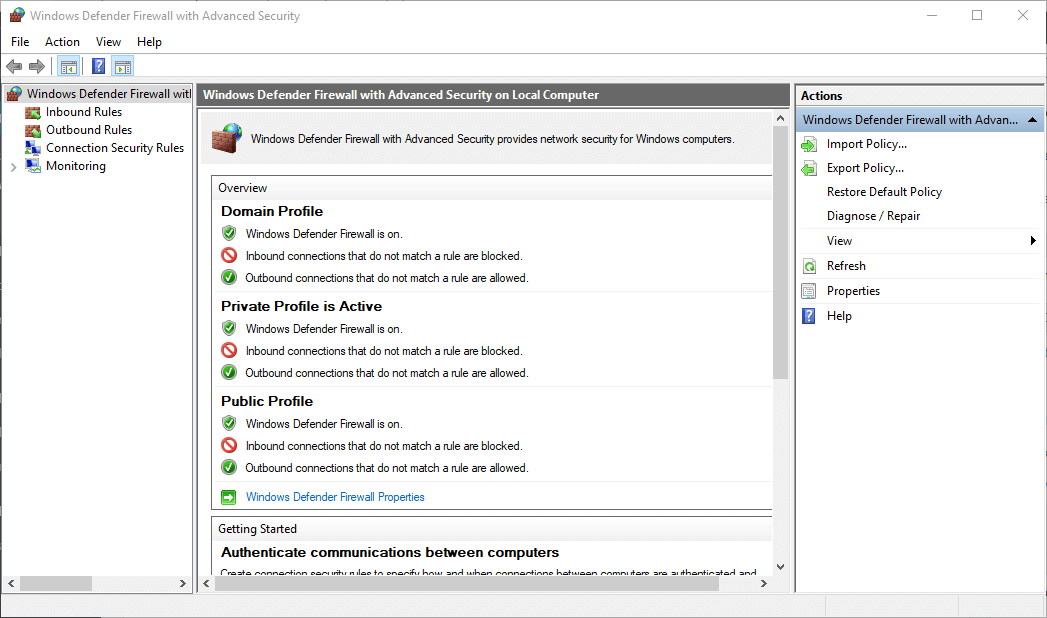
- Det fönstret kan visa vissa användare att Windows Defender-brandväggen faktiskt fortfarande är på för en nätverksprofil. Klick Windows Defender-brandvägg Egenskaper för att öppna fönstret som visas direkt nedan.
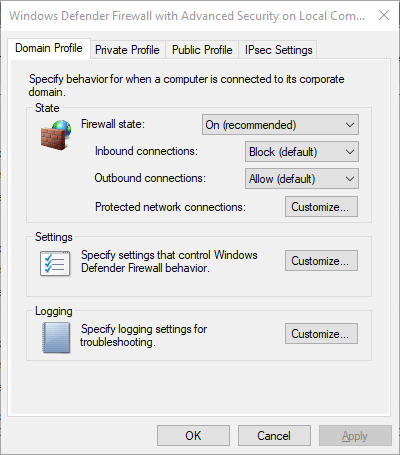
- Välj sedan Av på rullgardinsmenyerna för brandväggsstatus för flikarna Offentlig, Privat och Domänprofil.
- Välj Tillämpa möjlighet att använda inställningarna.
- Klicka sedan OK för att stänga fönstret.
Läs mer om Windows Firewall-begränsningsappar och hur du avblockerar dem genom att läsa den här guiden.
2. Justera inställningen för starttyp för medvetenhet om nätverksplats
- Justera inställningen för starttyp för nätverksplatsmedvetenhet till Automatisk (fördröjd start) kan fixa en avstängd brandvägg som fortfarande blockerar program för användare av företagsnätverk. För att göra det, tryck på Windows-tangenten + X snabbtangent.
- Välj Springa för att lansera det tillbehöret.
- Mata in 'services.msc' i Kör och klicka OK för att öppna fönstret i bilden direkt nedanför.
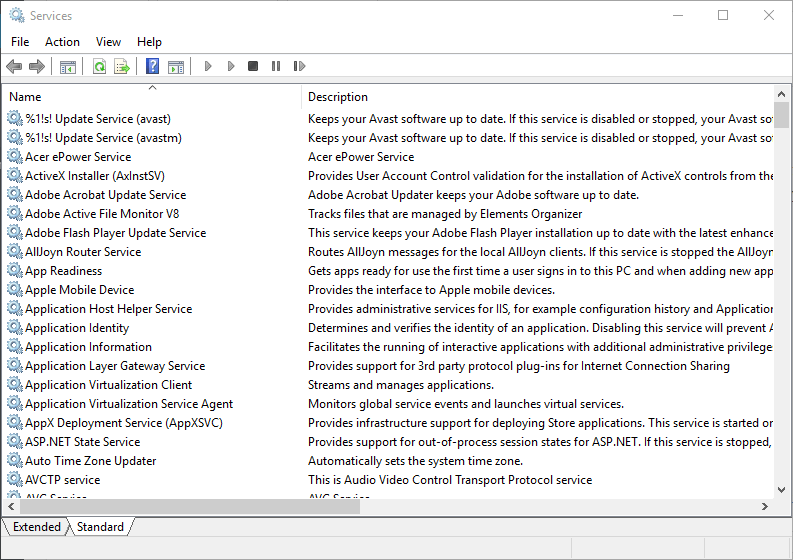
- Dubbelklicka på Platsmedvetenhet om nätverk för att öppna fönstret för den tjänsten.
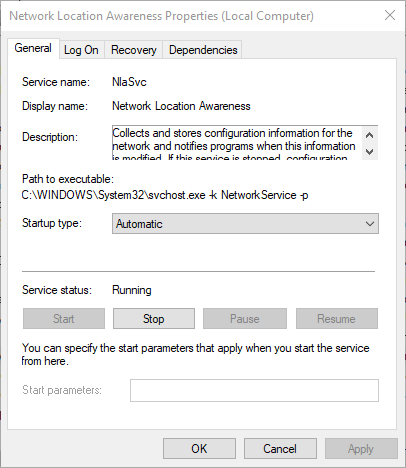
- Välj Automatisk (fördröjd start) i rullgardinsmenyn Starttyp.
- Klicka på Tillämpa och OK alternativ. Det kommer att säkerställa att NLA-tjänsten har mer tid att korrekt autentisera domänen så att den inte felaktigt identifierar den som ett offentligt nätverk med en brandvägg aktiverad som standard.
3. Stäng av Antivirusverktyg från tredje part
- Användare som använder antivirusprogram från tredje part kan behöva stänga av dessa verktygs brandväggar, vilket kan vara de som blockerar program. För att inaktivera ett antivirusprogram från tredje part, högerklicka på dess systemfältikon för att välja att stänga av eller inaktivera snabbmenyalternativet.
- Alternativt kan användare rengöra start Win 10 för att säkerställa att inga antivirusverktyg från tredje part eller andra program som kan ha brandväggar börjar med Windows. För att göra det, skriv 'msconfig' i Kör och klicka OK.
- Klick Selektiv start, på fliken Allmänt och avmarkera kryssrutan Ladda startartiklar kryssruta.
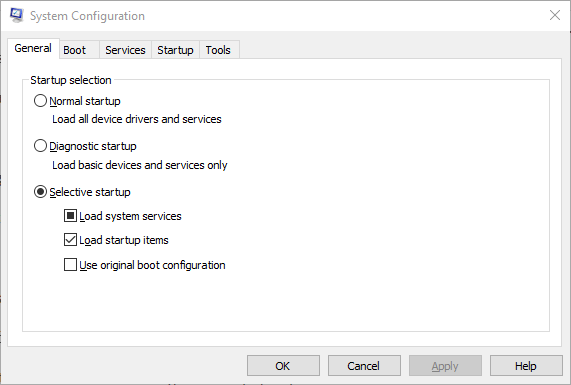
- Kontrollera Använd den ursprungliga startkonfigurationen och Ladda systemtjänster kryssrutor.
- Välj fliken Tjänster och välj Dölj alla Microsoft tjänster alternativ.
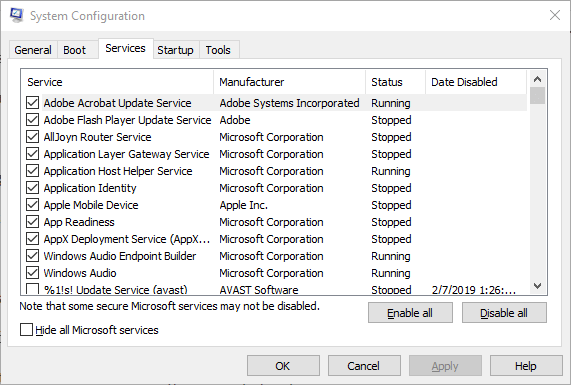
- Välj Inaktivera alla alternativ för att ta bort överflödiga tjänster från tredje part från systemstart.
- Klicka på Tillämpa och OK.
- Tryck sedan på Omstart i dialogrutan som dyker upp.
RELATERADE ARTIKLAR FÖR ATT KONTROLLERA:
- Fullständig åtgärd: Brandväggsinställningsfel 0x80070422 i Windows 10, 8.1 och 7
- Hur man kontrollerar om Windows Firewall blockerar en port eller ett program
- Brandväggsfel 0x8007042c i Windows 10
![10+ bästa antivirusprogram med brandväggspaket [Guide 2021]](/f/fe434bd10d024eed53bf3472796e957e.jpg?width=300&height=460)

